Minecraftで「Internal exception: java.net.SocketException: Connection reset」というエラーが表示されることがありますが、これはどういう意味なのでしょうか?MiniToolウェブサイトのこの記事で、エラーを解決するための方法をご紹介しています。ぜひご参考下さい。
Internal Exception java.net.SocketException Connection Reset
Minecraftで「Internal Exception java.net.SocketException Connection Reset」というエラーが表示されたことがありますか?Minecraftのプレイ中に突然現れてゲームを台無しにしてしまう、厄介な問題です。
このエラーの原因は数多くありますが、慌てずに簡単な対処法を試してみましょう。
- インターネット接続の確認
- VPNを使用する
- Hamachi VPNを使用している場合は、アンインストールする
java.net.SocketException Connection Resetエラーを修正する
対処法1: DNSサーバーを変更する
java.netsocketexeptionのエラーは、接続の問題で発生している可能性が高いので、DNSサーバーを変更してみて下さい。
ステップ1: Win+Sで検索ボックスを開き、「コントロールパネル」と入力して検索結果からそれを開きます。
ステップ2: 表示方法を小さいアイコンに切り替え、「ネットワークと共有センター」を選択します。
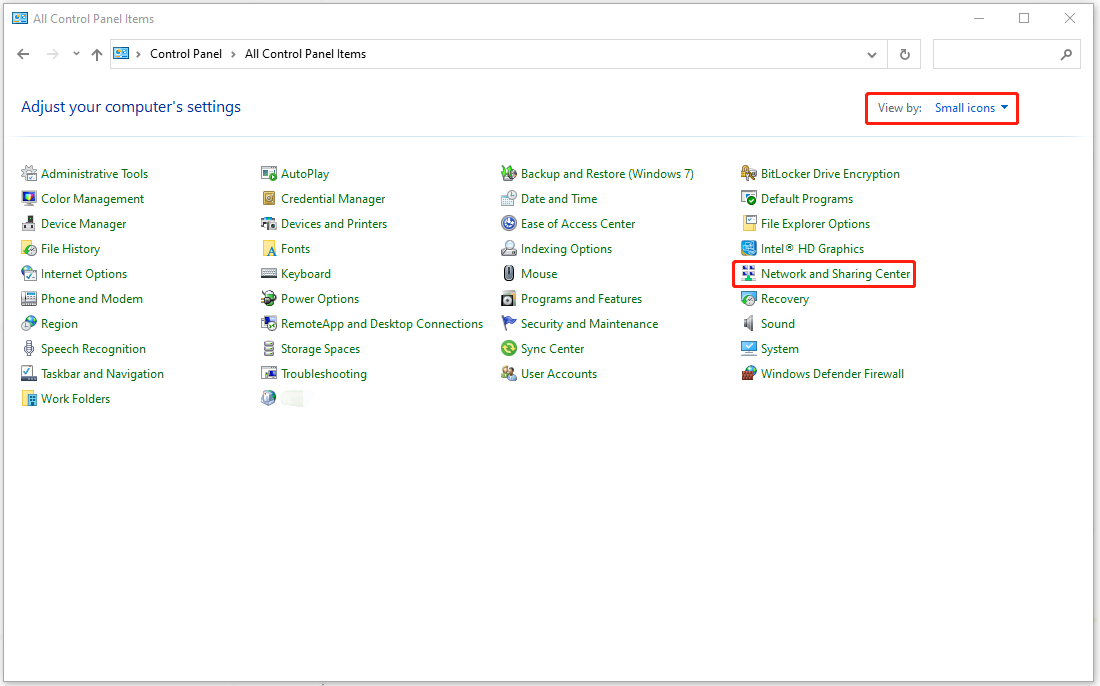
ステップ3: インターネット接続(通常はイーサネット)をクリックし、「プロパティ」を選択します。
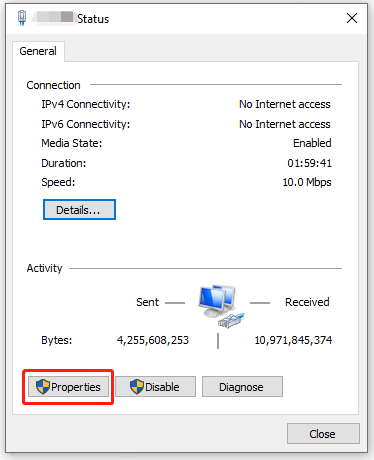
ステップ4: 次のページで「Internet Protocol Version 4 (CTP/IPv4)」をダブルクリックし、「次のIPアドレスを使う」と「次のDNSサーバーのアドレスを使う」にチェックを入れます。
ステップ5: 次に、「優先DNSサーバー」の欄に8.8.8.8、「代替DNSサーバー」の欄に8.8.4.4と入力します。
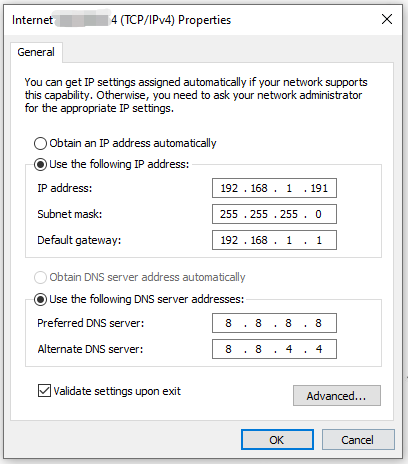
ステップ6: 「終了時に設定を検証する」にチェックを入れ、「OK」をクリックして選択を保存します。
対処法2: システムIPアドレスの更新
java.net.SocketException Connection Resetエラーを解決するもう1つの方法は、システムIPアドレスを解放・更新することです。こちらがその方法です。
ステップ1: 検索で「cmd」と入力し、コマンドプロンプトを管理者として実行します。
ステップ2: コマンドプロンプトのウィンドウに以下のコマンドを入力します。各コマンドの後にEnterを押して下さい。
- ipconfig /release
- ipconfig/flushdns
- ipconfig/renew
コマンドの実行が終了すると、画面下部にIPアドレスを含む新しい行が表示されます。その後、ウィンドウを閉じてMinecraftを再起動し、問題が解決されたかどうかを確認します。
対処法3: WindowsファイアウォールでMinecraftを許可する
Windowsファイアウォールは、セキュリティ対策としてMinecraftの正常な実行をブロックすることがあります。そのため、Windowsファイアウォールを一時的に無効にして、「Internal exception: java.net.SocketException: Connection reset」が表示されるかどうかを確認します。
そして、Minecraftを許可リストに追加して、WindowsファイアウォールがMinecraftの実行を許可するようにします。
ステップ1: 「スタート」→「設定」→「更新とセキュリティ」→「Windowsセキュリティ」→「ファイアウォールとネットワーク保護」と進みます。
ステップ2: 次に、「ファイアウォールによるアプリケーションの許可」を選択し、別のウィンドウで「設定の変更」→「別のアプリの許可…」を選択します。
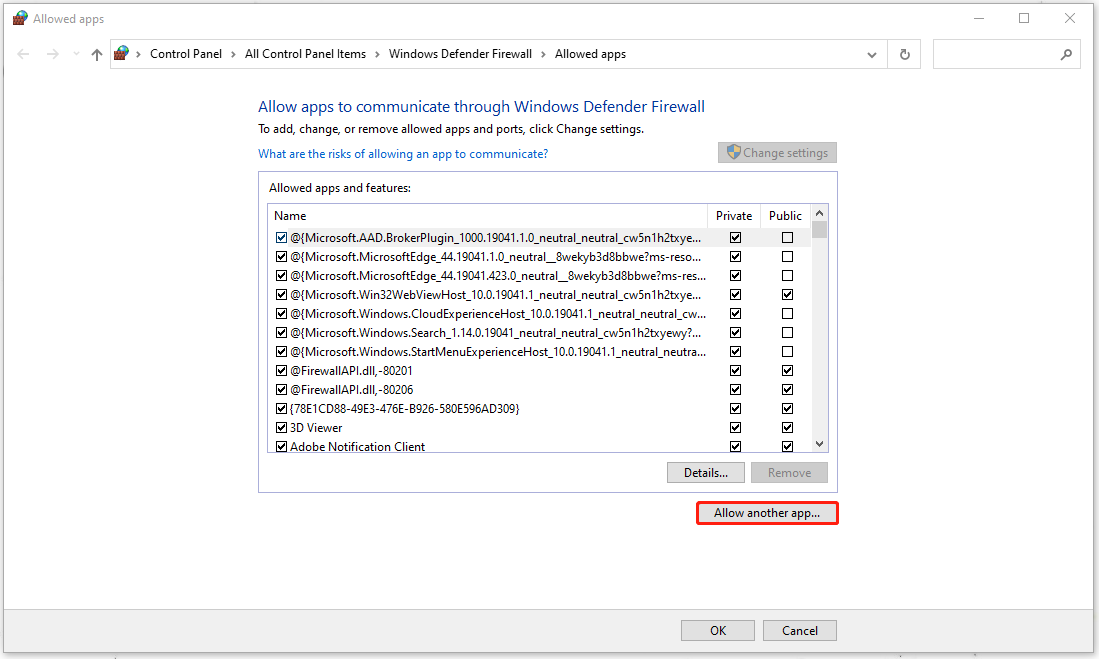
ステップ3: 「参照 …」をクリックしてMinecraftのEXEファイルを選択し、「追加」をクリックしてファイアウォールに追加します。
最後に
「Internal exception: java.net.SocketException: Connection reset」を修正するには、上記の方法が役に立ちます。この記事が問題解決の一助となることを願っております。